Adobe Creative Cloud 설치에 실패했습니다. 오류코드 202
- IT/오류
- 2024. 3. 13.
Adobe Creative Cloud 설치 과정에서 오류코드 202가 발생한다면, 이는 사용자의 계정 권한에 관련된 문제에서 발생하게 됩니다. 특히, 현재 사용자 계정이 필요한 관리자 권한을 갖고 있지 않을 경우, Adobe Creative Cloud의 설치나 업데이트 과정에서 문제가 발생할 수 있습니다. 오늘은 Adobe Creative Cloud의 설치 실패와 오류코드 202를 관리자 계정 권한 문제로 인식하고, 이를 해결하기 위한 구체적인 방법을 알려드리겠습니다.
Adobe Creative Cloud 오류코드 202
Adobe Creative Cloud는 다양한 크리에이티브 작업을 위한 필수 도구들을 제공하는 서비스로, Photoshop, Illustrator, Premiere Pro 등과 같은 애플리케이션을 포함하여, 그래픽 디자인, 비디오 편집, 웹 개발 등 다양한 분야에서 크리에이티브 전문가들이 필요로 하는 기능들을 지원합니다. 이러한 애플리케이션들은 복잡한 기능과 데이터를 다루기 때문에, 설치 과정에서 충분한 시스템 권한을 요구합니다.
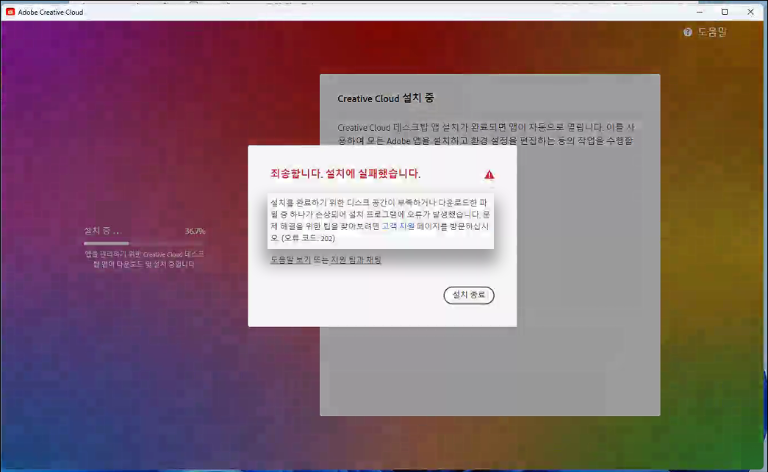
오류코드 202는 Adobe Creative Cloud를 설치하거나 업데이트할 때 발생하는 문제로, 주로 사용자의 계정이 설치를 진행할 충분한 권한을 갖고 있지 않을 때 나타납니다. 이 문제를 해결하기 위해서는 관리자 계정을 활성화하고 해당 계정으로 시스템에 접속하여 설치를 시도해야 합니다.
해결 방법
Adobe Creative Cloud 설치 중 오류코드 202가 나타나는 경우가 있습니다. 이 문제는 대부분 사용자 계정의 관리자 권한 부족으로 문제가 발생하며, Windows나 Mac에서 관리자 계정을 활성화 후 이 계정으로 로그인하여 Adobe Creative Cloud를 설치하셔야 합니다.
Windows 사용자는 '명령 프롬프트'를 관리자 모드로 실행한 뒤 net user administrator /active:yes 명령어로 숨겨진 관리자 계정을 활성화할 수 있습니다. 만약, Mac 사용자라면, '시스템 환경설정'의 사용자 및 그룹 메뉴를 통해 관리자 권한을 설정할 수 있습니다.
윈도우10 Administrator 계정(관리자 계정) 활성화 방법
윈도우 10을 사용하다보면 계정의 권한이 부족하거나, 계정의 권한을 잃어 버려 현재의 계정을 사용할 수 없을 때가 생기게 됩니다. 권한을 잃어버리면 특정 폴더나 파일, 프로그램 등이 열리지
goaway007.tistory.com
Administrator 계정으로 전환한 후, Adobe Creative Cloud 설치 프로그램을 실행하시면 정상적으로 설치가 되고, 설치 후에는 다시 본래의 계정으로 돌아와 원하는 어도비 프로그램을 설치해 주시면 됩니다. 설치 완료 후, Windows 사용자는 net user administrator /active:no 명령어로, Mac 사용자는 설정 메뉴를 통해 관리자 계정을 비활성화해 주시면 됩니다.
오류코드 202 해결방법
- Windows Key와 R키를 누른 후 Windows Powershell(관리자)를 실행시킵니다.
- net user administrator /active:yes를 입력 후 Windows Key와 L키를 누릅니다.
- Administrator 계정으로 로그인 후 Adobe Creative Cloud 유틸리티를 실행시킵니다.
- 설치가 정상적으로 완료되면 로그아웃 후 본래의 계정으로 돌아옵니다.
- 설치된 Adobe Creative Cloud을 실행시킨 후 원하는 프로그램을 설치합니다.
본래의 계정으로 가면 Adobe Creative Cloud가 바로가기가 없는 경우가 있는데 Windows Key와 P키를 누른 후 Adobe를 검색하면 해당 파일을 찾을 수 있습니다.